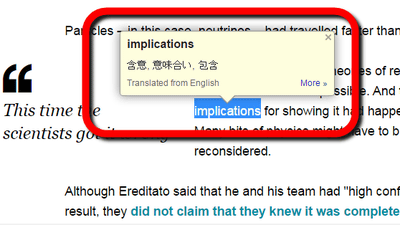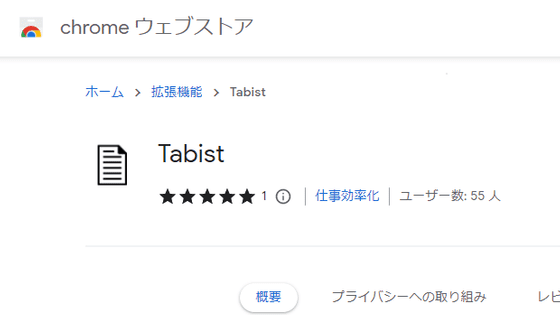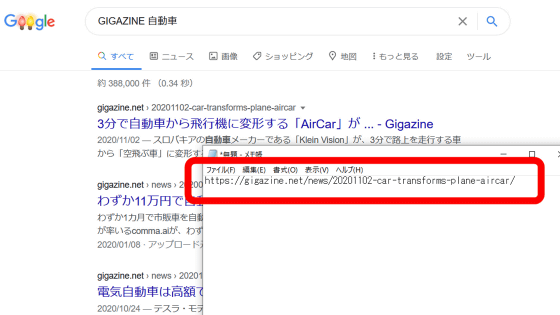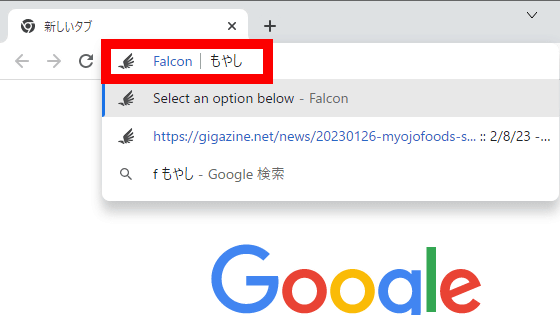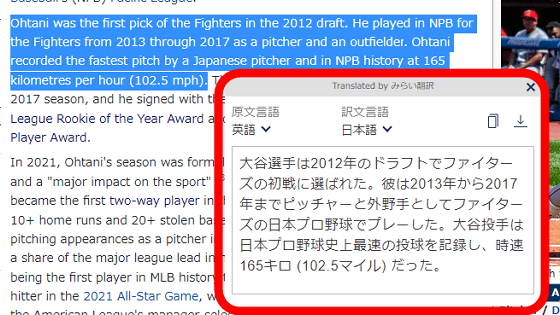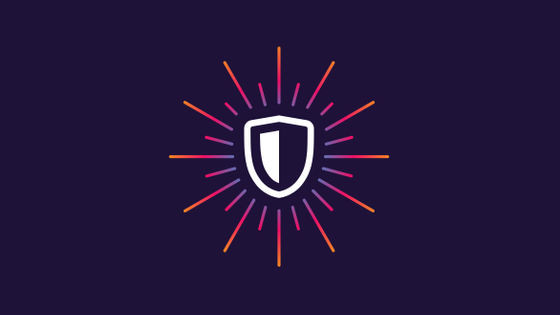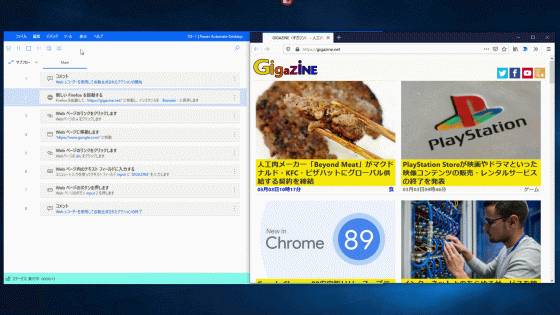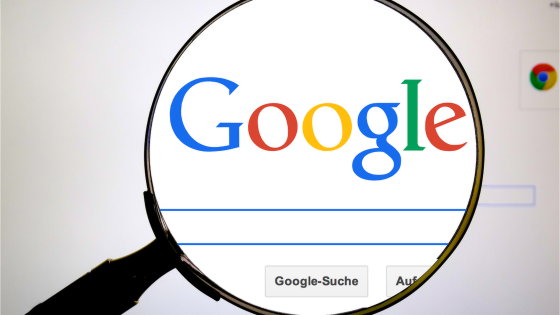複数の単語を色分けしながらページ内検索できるブラウザ拡張機能「isear」を使ってみた

長い文章から目的の単語を探す際は、ページ内検索を用いると素早く目的の単語を見つけることができます。Google ChromeやFirefoxに対応する拡張機能「isear」は、複数の単語の同時検索や、検索結果のハイライト表示、検索単語の位置を視覚的に表示などの機能を備えており、ページ内検索を効率的に行えるとのこと。実際にisearの使い勝手を確かめてみました。
トップページ | isear解説
https://isear.intelfike.net/
isear – ???? Firefox (ja) 向け拡張機能を入手
https://addons.mozilla.org/ja/firefox/addon/isear/
isear - Chrome ウェブストア
https://chrome.google.com/webstore/detail/isear/cihgmhbajkkbciealhbbfhbbnmgaekdj?hl=ja
isearはGoogle ChromeとFirefoxに対応していますが、今回はFirefox版を使ってみます。まずは、Firefoxの拡張機能配布サイトで「isear」を検索し、「Firefoxへ追加」をクリックします。
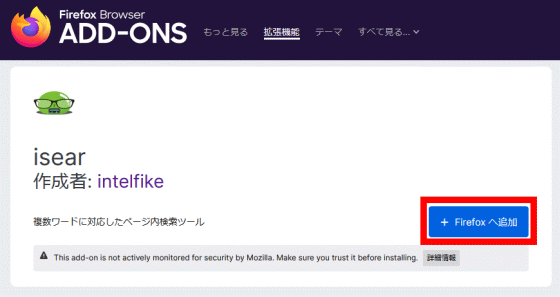
画面左上にポップアップが表示されたら「追加」をクリック。
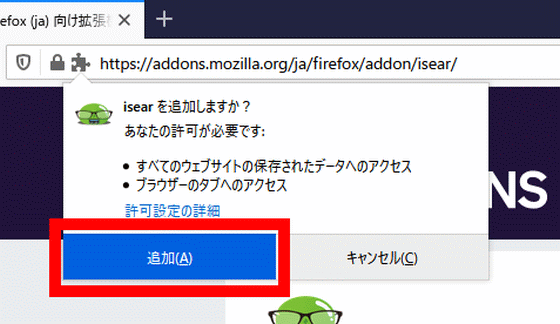
「isearがFirefoxに追加されました」と記されたポップアップが表示されたら、インストールは完了です。
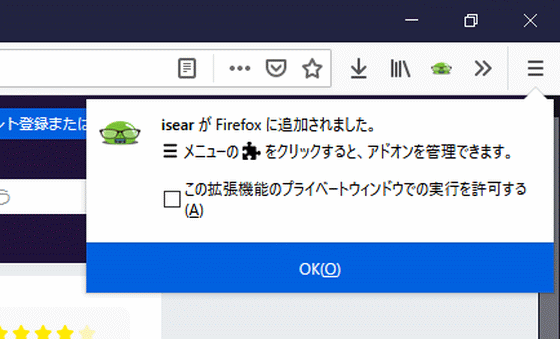
isearを使ってページ内検索を行うには、ツールバーに表示された緑色のisearのアイコンをクリックし、表示された入力エリアに検索したい単語を入力してEnterキーを押せばOK。なお、isearの入力エリアは「Ctrキー+Shiftキー+Fキー」を同時に押しても表示させることができます。
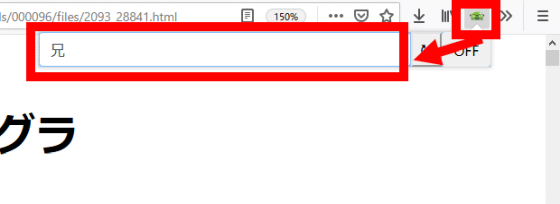
isearで検索した語句は、こんな感じにハイライト表示されます。
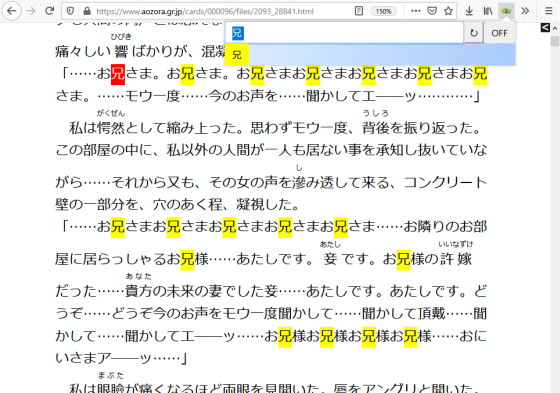
また、半角スペース・全角スペースのどちらかで区切ることで、複数の単語を同時に検索することもできます。さらに、画面の右上に表示された「<」をクリックすると……
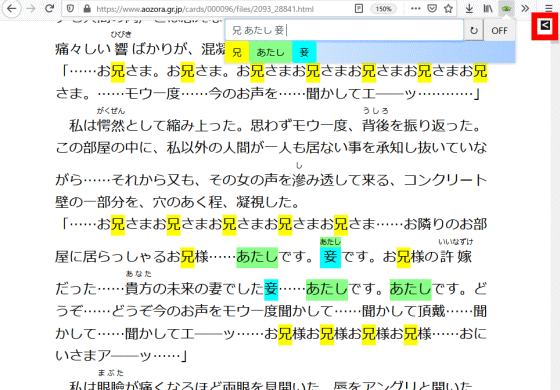
ブラウザ右側にバーが表示され、ページ内のどこに検索した単語があるかが示されます。
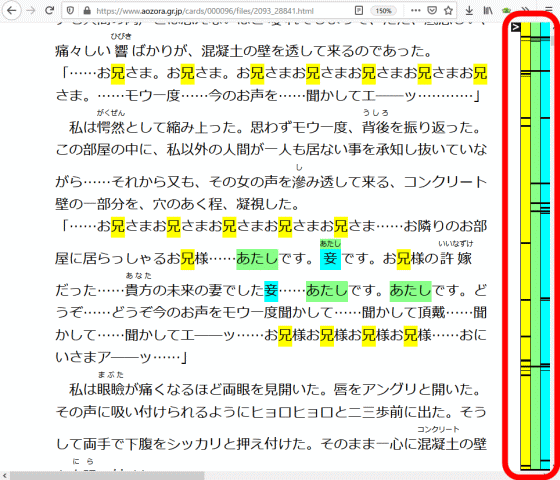
isearには、Google検索で検索した単語を認識してハイライト表示する機能も搭載されています。例えば「GIGAZINE レビュー」で検索すると、こんな感じに検索結果内の「GIGAZINE」と「レビュー」がハイライトされます。
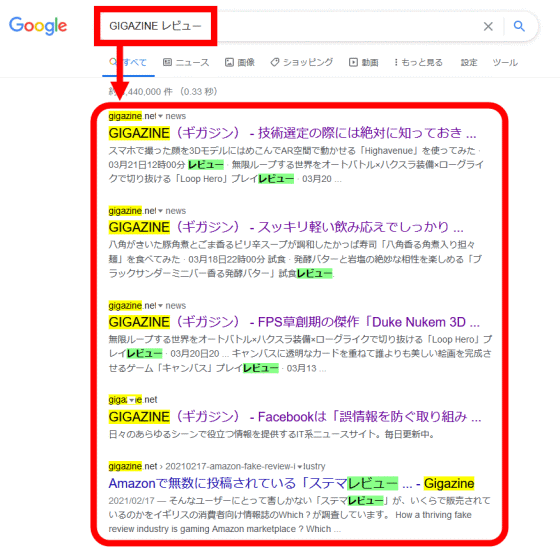
◆おまけ
Google Chromeでは、ページ内検索結果がデフォルトでハイライト表示されますが、Firefoxではハイライト表示されません。しかし、Firefoxの設定を変更することで、拡張機能をインストールせずに検索結果をハイライト表示させることが可能になります。まずは、アドレスバーに「about:config」と入力して「高度な設定」を開き、「危険性を承知の上で使用する」をクリック。
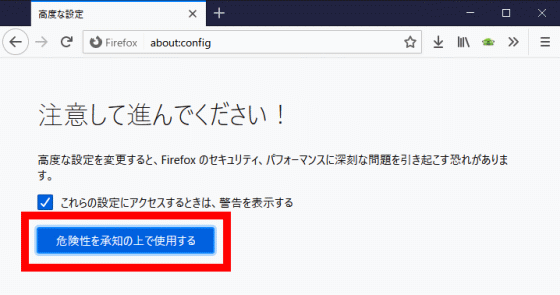
次に、画面上部の検索バーに「findbar.highlightAll」と入力し、ステータスを「true」に切り替えればOK。
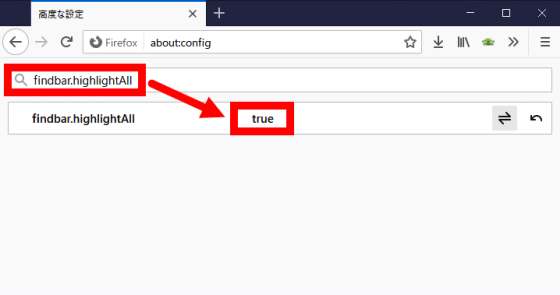
これで、ページ内検索結果をハイライト表示させることができます。
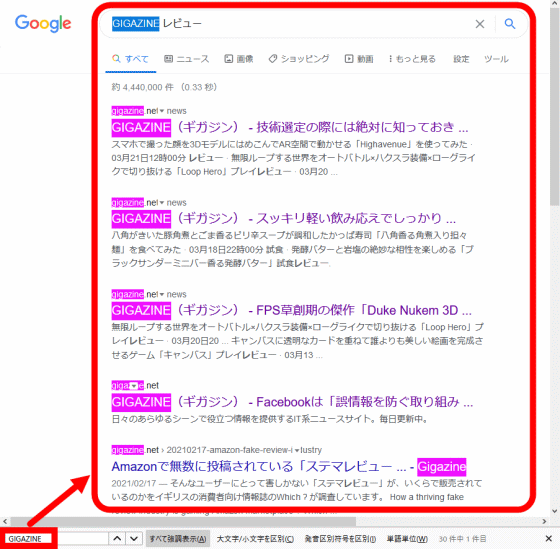
・関連記事
Twitterのタイムラインに流れる画像や動画をまとめて保存できるブラウザ拡張機能「Twitter メディアダウンローダ」 - GIGAZINE
Twitterの画像を右クリックから一発でダウンロード可能な拡張機能「Twitter Image Downloader」レビュー - GIGAZINE
YouTubeやTwitterの閲覧にタイマーを設定して時間の浪費を防ぐChrome・Firefox向け拡張機能「Intention」レビュー - GIGAZINE
無料でアカウント作成時に使える捨てメアドを自動生成して本来のメールアドレスを守る「Firefox Relay」レビュー - GIGAZINE
自分だけの検索エンジンで日ごろの検索を効率化できるFirefox拡張機能「Add custom search engine」レビュー - GIGAZINE
無料&簡単にCookieの確認・編集・削除・書き出しなどが行えるアドオン「Cookie Quick Manager」レビュー - GIGAZINE
用途バラバラな複数のタブを一括管理できるFirefoxアドオン「Firefox Multi-Account Containers」レビュー - GIGAZINE
シンプルなレイアウトでサクッと使えるFirefox拡張機能のRSSリーダー「mPage」 - GIGAZINE
・関連コンテンツ
in ソフトウェア, レビュー, Posted by log1o_hf
You can read the machine translated English article I tried using the browser extension 'ise….